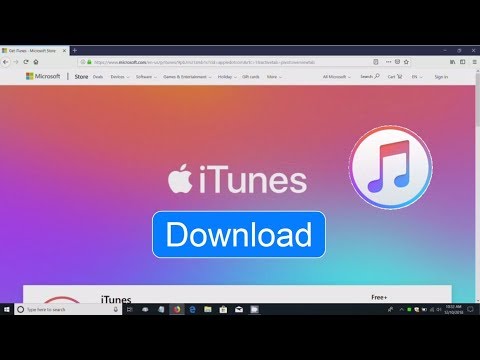ITunes የአፕል መሣሪያዎን ይዘቶች ከኮምፒዩተርዎ ጋር ለማመሳሰል ያገለግላሉ ፡፡ በዚህ ፕሮግራም ሙዚቃን ፣ ምስሎችን እና መተግበሪያዎችን ማውረድ ብቻ ሳይሆን የተለያዩ መረጃዎችንም ማስቀመጥ ይችላሉ - ለምሳሌ ፣ የእውቂያዎችዎ ዝርዝር ፡፡

መመሪያዎች
ደረጃ 1
መሣሪያው በሚበራበት ጊዜ ወይም በመሣሪያው ላይ ችግር ካለ በመጥፋታቸው ምክንያት የመረጃ ቅጅ ቅጂ በ iTunes ውስጥ ይቀመጣል ፡፡ መሣሪያው እና ኮምፒተርው ሲመሳሰሉ እውቂያዎች ወደ iTunes ይታከላሉ ፡፡
ደረጃ 2
የዩ ኤስ ቢ ገመድ በመጠቀም ፕሮግራሙን ይክፈቱ እና ስልክዎን ፣ አጫዋችዎን ወይም የአፕል ጡባዊዎን ከኮምፒዩተርዎ ጋር ያገናኙ ፡፡ ከተገናኙ በኋላ በ iTunes የላይኛው ቀኝ ጥግ ላይ በሚገኘው መሣሪያዎ አዶ ላይ ጠቅ ያድርጉ ፡፡
ደረጃ 3
ወደ "መረጃ" ክፍል ይሂዱ. በሚታየው መስኮት ውስጥ "እውቂያዎችን አመሳስል" የሚለውን ንጥል ይፈትሹ. አሁን መሣሪያው ከኮምፒዩተር ጋር በተገናኘ ቁጥር እውቂያዎቹ በፕሮግራሙ ውስጥ እንደ ምትኬ ውሂብ ይቀመጣሉ ፡፡
ደረጃ 4
የተቀመጠው መረጃ በ Outlook ፣ በዊንዶውስ እውቂያዎች ወይም በ Microsoft Entourage ቅርጸት ሊላክ ይችላል ፡፡ እውቂያዎችን በእነዚህ ፕሮግራሞች ቅርጸት ወደ ውጭ ለመላክ እና ለማስቀመጥ በተመሳሳይ የ iTunes ምናሌ ውስጥ ተገቢውን አማራጭ ይምረጡ እና ከዚያ “አመሳስል” ን ጠቅ ያድርጉ። በሂደቱ ውስጥ እንዲሁ በመሣሪያዎ ላይ የተፈጠሩ ቡድኖችን እራስዎ መምረጥ ይችላሉ ፡፡
ደረጃ 5
ከመሳሪያው ጋር በሚሰሩበት ጊዜ የእውቂያ መረጃ ከጠፋ ፣ ይህንን አማራጭም በመጠቀም አስፈላጊዎቹን ዕቃዎች ወደነበሩበት መመለስ ይችላሉ። ይህንን ለማድረግ እንደገና ወደ ዋናው መስኮት “መረጃ” ትር ይሂዱ እና ከዚያ “አመሳስል” ን ጠቅ ያድርጉ። በመተግበሪያ ቅንጅቶች ውስጥ "ራስ-ሰር ማመሳሰል" አማራጩ ከተመረጠ አስፈላጊ እርምጃዎች ተጨማሪ እርምጃዎችን ሳያስፈልጋቸው በመሣሪያዎ ማህደረ ትውስታ ላይ በራስ-ሰር ይታከላሉ።
ደረጃ 6
የማስመጣት እውቂያዎችን አማራጭ በመምረጥ በስልክዎ ላይ ያለውን የውሂብ ክፍል ብቻ እንደሚያድኑ ልብ ማለት ይገባል ፡፡ በመሳሪያው ላይ የተከማቸውን ሁሉንም መረጃዎች ሙሉ ቅጂ ለማቆየት ከፈለጉ ወደ “አጠቃላይ እይታ” ትር ይሂዱ እና በ “ምትኬዎች” ክፍል ውስጥ “ይህ ፒሲ” ን ይምረጡ ፡፡ ይህ አማራጭ ሁሉንም የመሣሪያዎን ውሂብ ይቆጥባል ፣ አስፈላጊም ከሆነ “ከቅጅ ወደነበረበት መልስ” ቁልፍን ጠቅ በማድረግ በዚህ ክፍል በኩል ወደነበሩበት መመለስ ይችላሉ ፡፡